win7系统内置有虚拟键盘功能,当键盘出现故障无法使用,一时之间又没有新键盘更换时,大家可以开启虚拟键盘来代替。那么win7系统在哪打开虚拟键盘,阅读下文步骤设置,用户能像
win7系统内置有虚拟键盘功能,当键盘出现故障无法使用,一时之间又没有新键盘更换时,大家可以开启虚拟键盘来代替。那么win7系统在哪打开虚拟键盘,阅读下文步骤设置,用户能像操作普通键盘一样使用虚拟键盘。
具体方法如下:
1、打开电脑左下角的 开始,然后点开 控制面板。
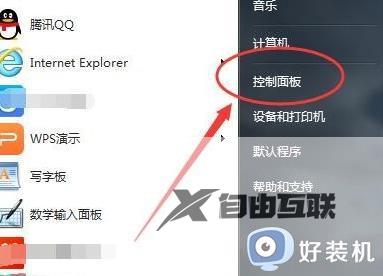
2、打开之后进入控制面板设置框,在页面的右上方有一个查看方式,如下图。
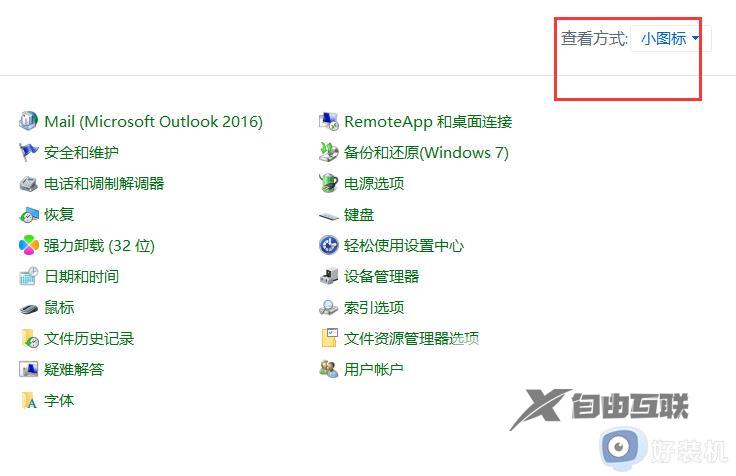
3、然后我们点开查看方式,选择 大图标。
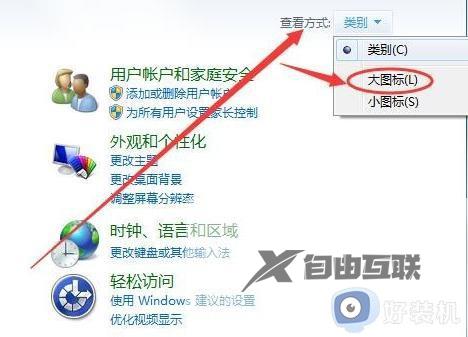
4、在大图标显示页面,找到 轻松访问中心。
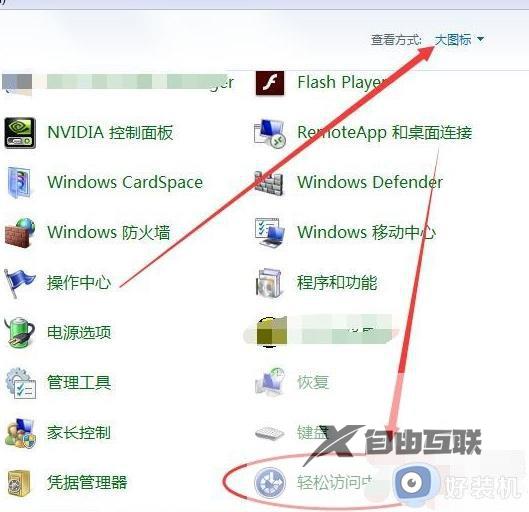
5、然后进入到轻松访问中心页面,就可以看到有一个 启动屏幕键盘。
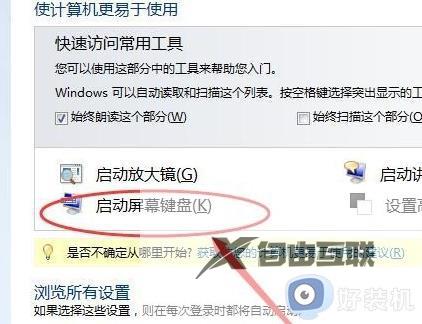
6、然后点开这个 启动屏幕键盘,虚拟键盘就出现在电脑桌面上了,使用鼠标点击就可以当键盘来用啦。

还不清楚win7系统在哪打开虚拟键盘的,可以参考上述方法操作,希望可以帮助到大家。
